一、官方下载地址:http://www.oracle.com/technetwork/java/javase/downloads/jdk8-downloads-2133151.html
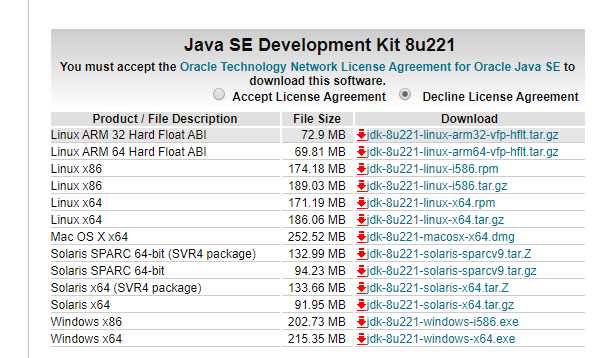
下载完成后得到:

二、上传解压
在xshell中rz上传文件

通过命令:tar -zxvf jdk-8u221-linux-x64.tar.gz解压
三、配置环境变量
通过命令vim /etc/profile/进入配置环境

为了防止你们出错,顺便粘贴出来了
export JAVA_HOME=/usr/local/jdk/jdk1.8.0_221
export PATH=$PATH:$JAVA_HOME/bin
export CLASSPATH=.:$JAVA_HOME/lib/dt.jar:$JAVA_HOME/lib/tools.jar
修改完之后,重新之后用命令source /etc/profile/重启一下配置环境
然后输入 java -version,能看到如图下的版本信息

在usr/local创建nginx文件夹
mkdir nginx
上传apache-tomcat-8.5.45.tar.gz到到usr/local/tomcat下
并且解压tar -zxvf apache-tomcat-8.5.45.tar.gz
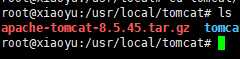
进入bin目录下启动 ./start.sh
同时查看进程ps -ef | grep 8080

或者直接访问
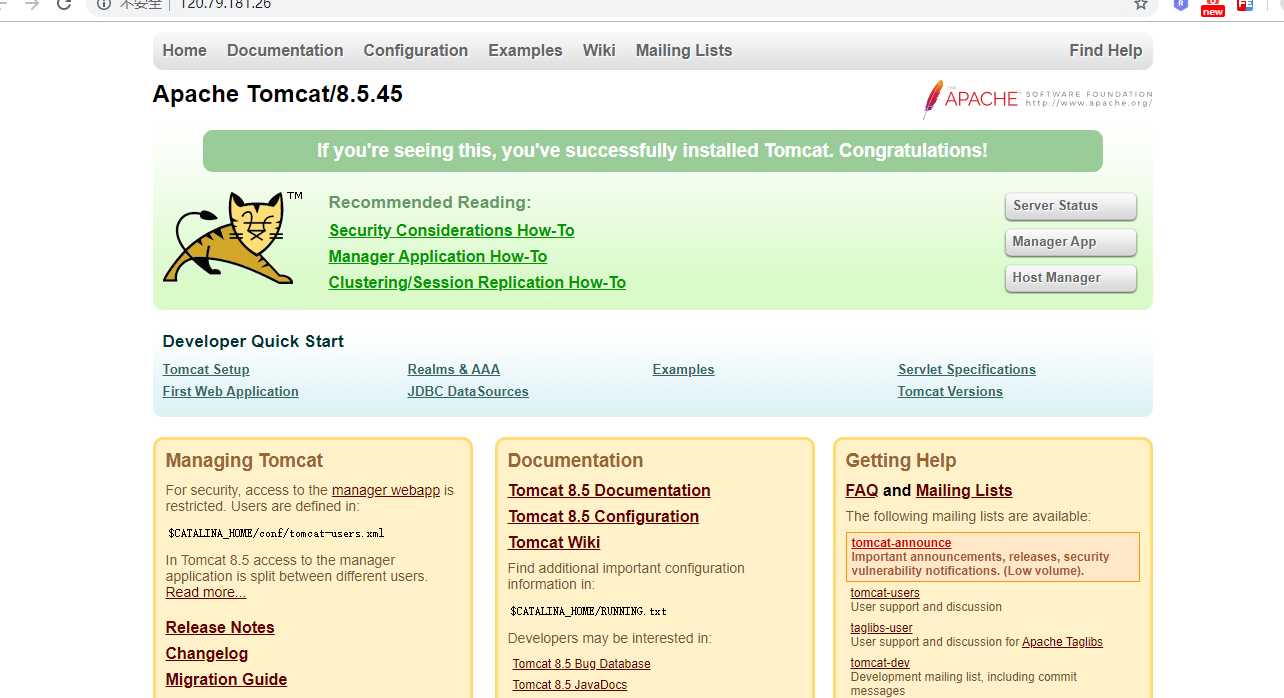
复制多几个tomcat

进入系统环境变量配置tomcat集群,否则启动会被覆盖
vim etc/profile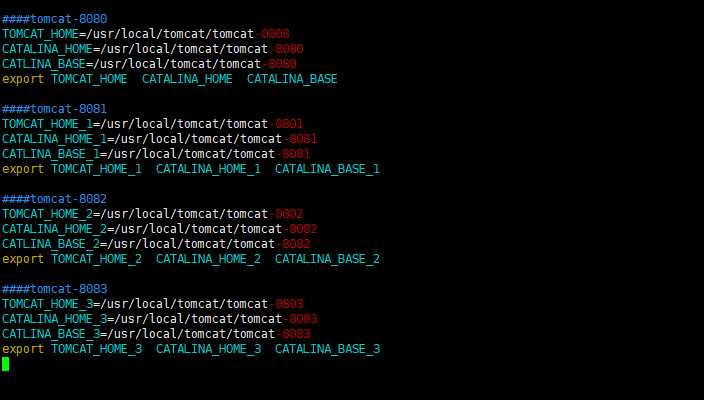
同时也要修改每个tomcat的conf目录里面的server.xml里面的端口,以tomcat-8081为例,8080的tomcat就不要修改了
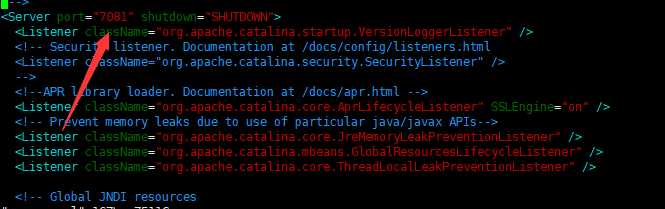
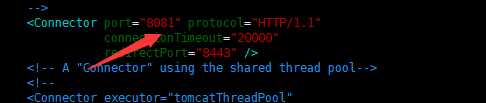
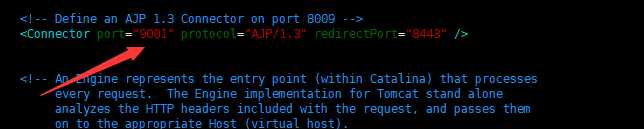
以此类推,然后配置完毕
同时还要配置nginx
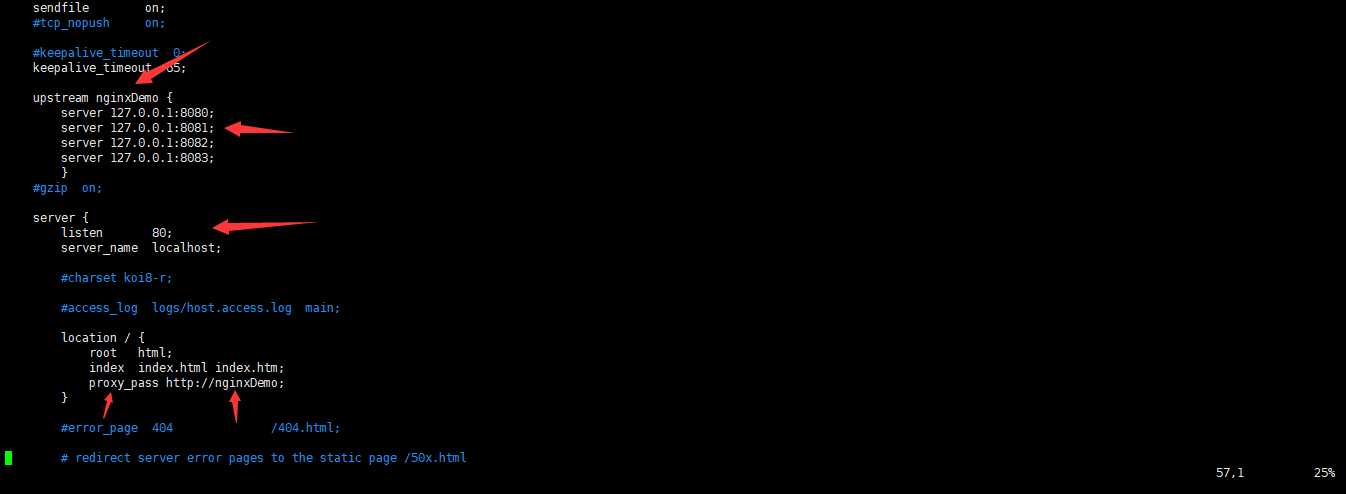
箭头的这几个都要注意,还有那个http要注意,别忘记写
可以通过 netstat -ntpl查看启动状况
然后效果图
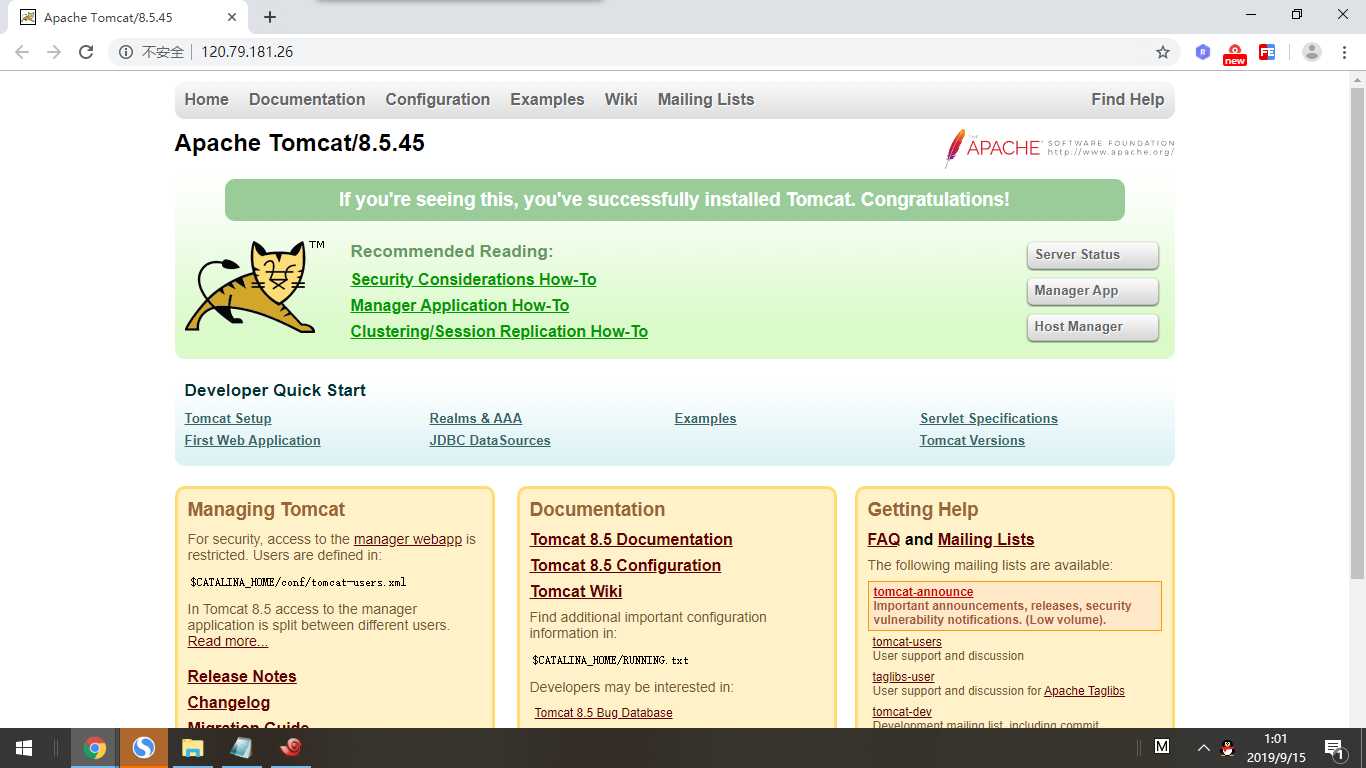
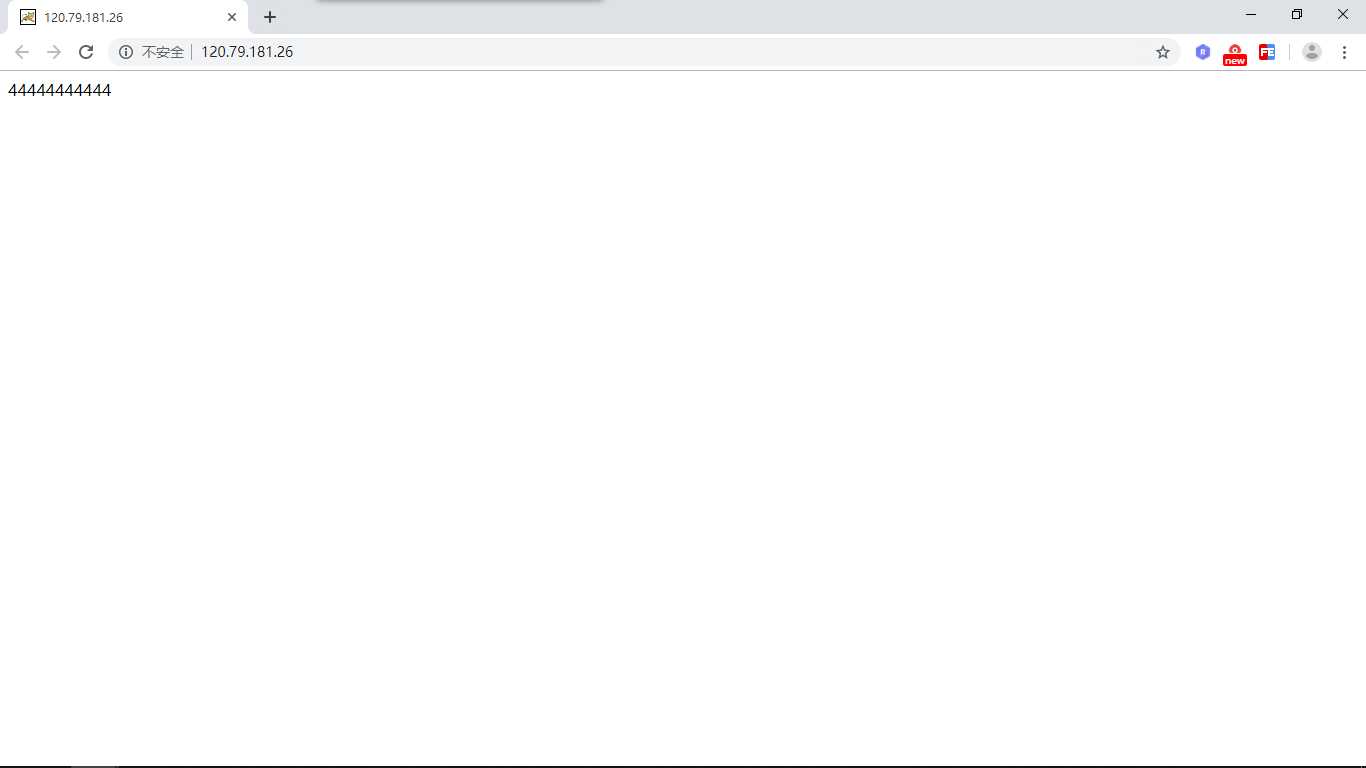
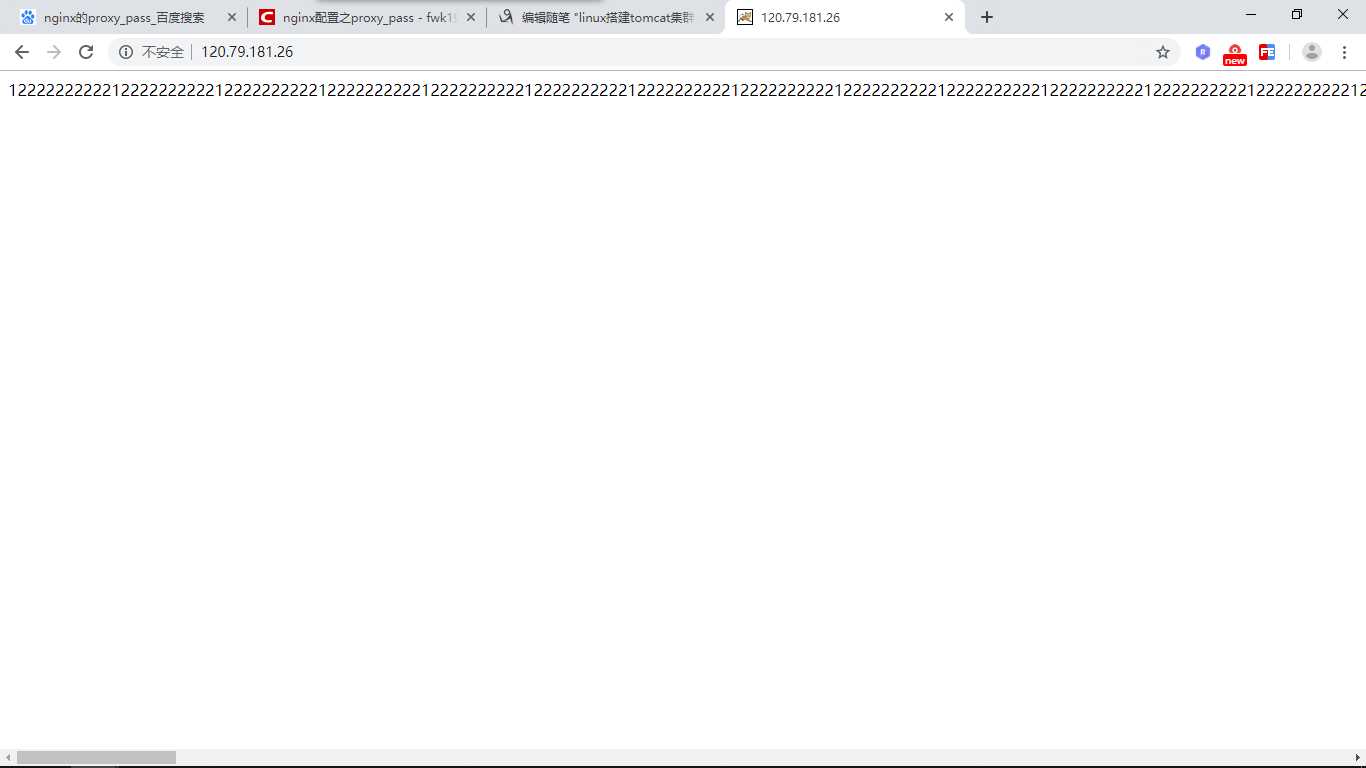
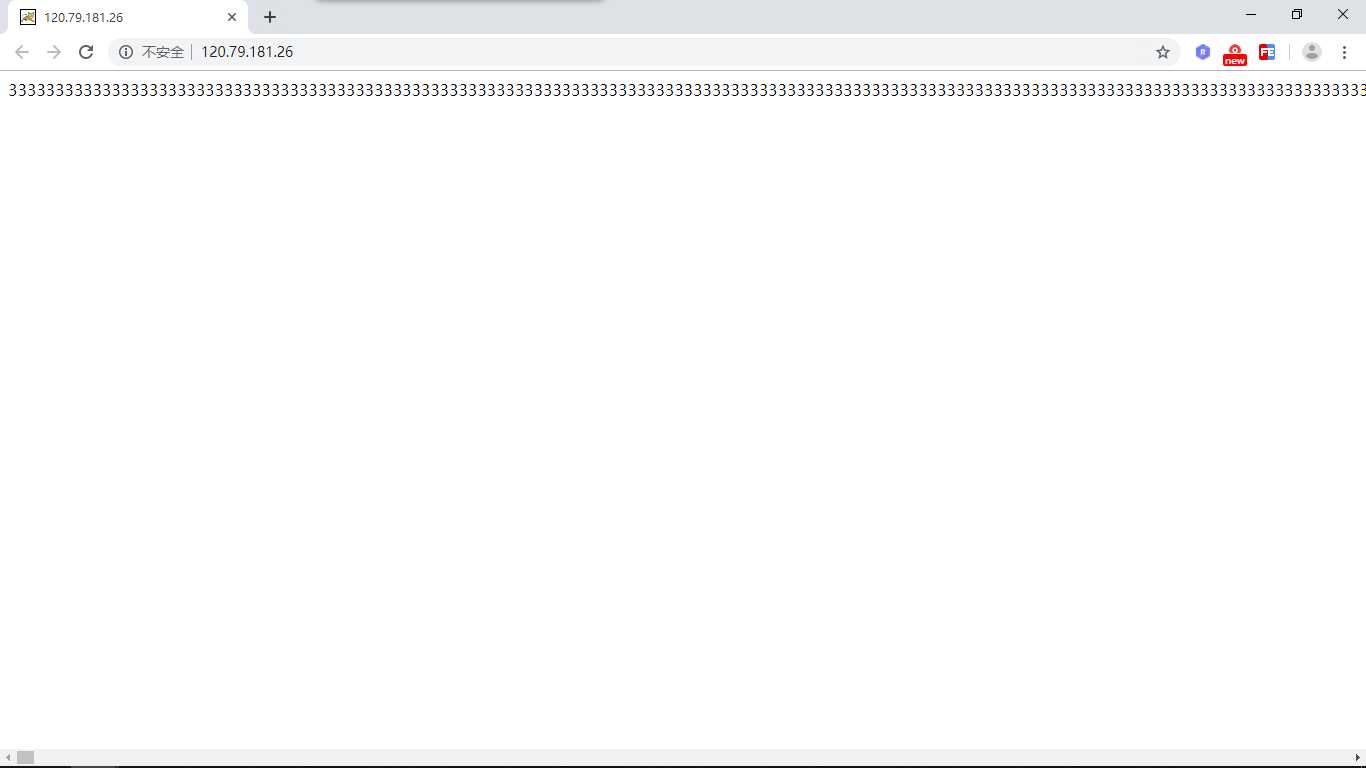
好了,到了这里就差不多了~~~
原文:https://www.cnblogs.com/Libbo/p/11515972.html